Složky se otevírají v novém okně v systému Windows 11 a Windows 10 - jak deaktivovat
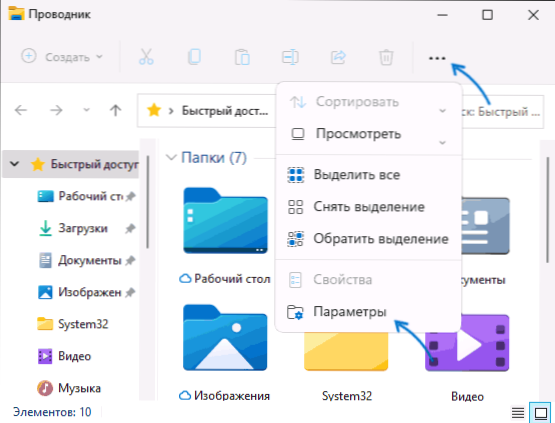
- 4212
- 861
- Ing. Felix Musil
Ve výchozím nastavení, když se navigace podle složek ve vodiči otevírají ve stejném okně, v systému Windows 11 a 10 je však možná situace, kdy se každá složka otevře v novém okně, což není pro většinu uživatelů příliš pohodlné.
V těchto pokynech pro začátečníky o tom, kde je nastavení umístěno, je zodpovědné za otevření složek v novém okně, jak jej deaktivovat, nebo pokud jste naopak upřednostňovali otevření nových oken pro každou složku - zapněte. Stejně jako další informace, které mohou být užitečné, pokud změna nastavení nepomůže. Zavřít téma: Jak otevřít soubory a složky jedním kliknutím.
- Otevření složek v novém okně Windows 11
- V systému Windows 10
- dodatečné informace
- Video
Otevření každé složky v novém nebo stejném okně v systému Windows 11
Za deaktivaci otevření složek v nových Windows ve vodiči Windows 11 nebo naopak zapněte toto chování, postupujte podle následujících kroků:
- Stiskněte tlačítko nabídky v okně vodiče (tlačítko se třemi body přímo nahoře) a otevřete položku „Parametry“. Pokud z nějakého důvodu není tato metoda zadávání parametrů vodiče pro vás vhodný, bude popsáno několik dalších.
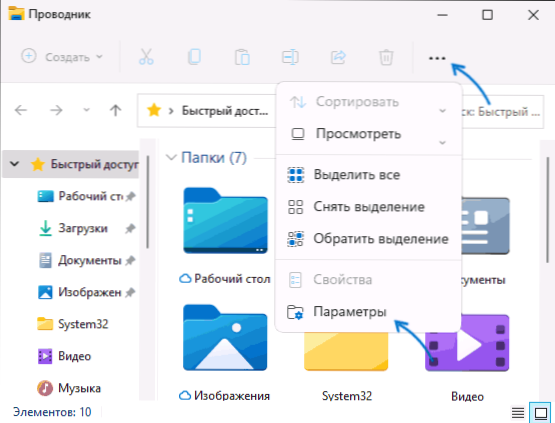
- V okně „Fands Paramas“ na kartě „Obecné“ v části „Přehled recenze“ nastavte složky do stejného okna a poté použijte nastavení.
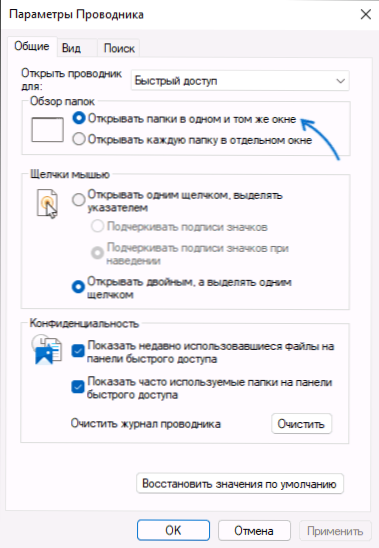
- Pokud se po provedených akcích nadále otevírají složky v novém okně, věnujte pozornost části „Další informace“ na konci instrukce.
Chcete -li přejít do parametrů složek, můžete také použít následující metody:
- Stiskněte klávesy Win+r (nebo klikněte na tlačítko spuštění pravým tlačítkem a vyberte „Rozbalit“) Řídicí složky A stiskněte klávesu Enter.
- Otevřete ovládací panel (pro toto můžete použít vyhledávání na hlavním panelu) a v něm - bod „Parametry průzkumníka“. Parametry vodiče však mohou být otevřeny přímo prostřednictvím vyhledávání.
Nastavení otevření složek v novém nebo stejném okně ve Windows 10 Director
V systému Windows 10 vypadá nastavení a je tam umístěno, pouze přístup z okna vodiče se liší:
- V vodiči přejděte na kartu „Zobrazit“, klikněte na tlačítko „Parametry“ nahoře v pásky akcí a poté - „Změňte parametry složek a vyhledávání“.
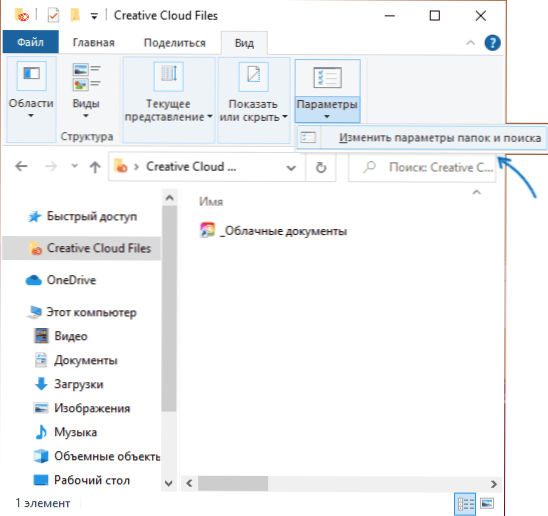
- V dalším okně na kartě Obecné nastavte složky do stejného okna nebo naopak „Otevřete každou složku v samostatném okně“, v závislosti na tom, co přesně je požadováno.
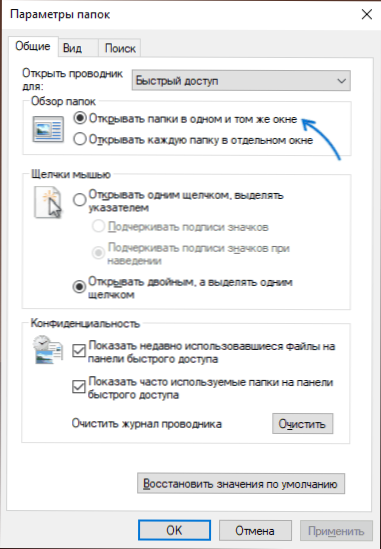
- Použít nastavení.
Stejně jako v předchozím případě se můžete dostat do okna nastavení Win+r - Řízení.Složky exe nebo položka „Parametry průzkumníka“ v ovládacím panelu.
dodatečné informace
Scénář problému je možný, když je navzdory skutečnosti, že je stanoven v parametrech „otevřít složky ve stejném okně“, každá složka se stále otevírá v novém okně.
Důvodem v tomto případě může být upínaný nebo zaplavený klíč CTRL na klávesnici (vlevo i vpravo). Při držení Ctrl a otevření složky se otevře v novém okně, když je tato funkce v parametrech vodiče zakázána ve stejném okně, když je povolena.
Video
- « Jak odstranit, který vám poslal do Safari na iPhone
- Příkazový řádek se po provedení uzavře - proč a co dělat »

